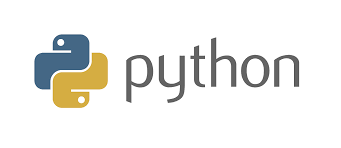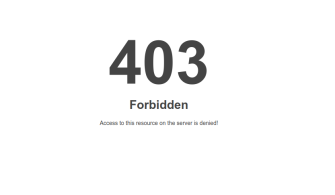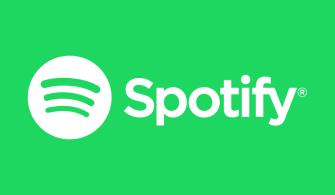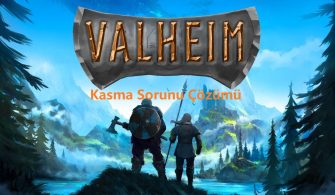Python bulunamadı hatası, Python yorumlayıcısının veya Python betiğinin çalıştırılmak istendiği ortamda bulunmadığı anlamına gelir. Bu hata genellikle aşağıdaki durumlarda ortaya çıkar:
- Python yorumlayıcısı yüklü değil: Python’u çalıştırmak için Python yorumlayıcısının sisteminizde yüklü olması gerekir. Python’un en son sürümünü Python resmi web sitesinden indirip yükleyebilirsiniz. İndirme ve kurulum talimatlarına bu adresten erişebilirsiniz: https://www.python.org/downloads/
- Python yolu doğru ayarlanmamış: Python yorumlayıcısı kurulduktan sonra, sistem yoluna eklenmesi gerekmektedir. Yol ayarı yapılmadığında, komut istemcisinden veya betik çalıştırma ortamından Python çalıştırılamaz. Yol ayarlamak için, Python yorumlayıcısının bulunduğu dizini sisteminizin PATH değişkenine eklemeniz gerekmektedir.
- Hatalı Python komutu veya betiği: “Python bulunamadı” hatası, geçerli bir Python komutunu veya betiğini çalıştırmaya çalışırken de ortaya çıkabilir. İlgili komut veya betikte bir hata olabilir veya çalıştırılmak istenen betik adı veya yolu hatalı olabilir.
Python Bulunamadı Hatası Çözümü
Python bulunamadı” hatasını çözmek için aşağıdaki adımları izleyebilirsiniz:
- Python yorumlayıcısının yüklü olduğunu doğrulayın: Komut istemcisini açın ve
python --versionkomutunu çalıştırarak Python sürümünü kontrol edin. Eğer Python yüklü değilse, Python’un en son sürümünü Python resmi web sitesinden indirip yükleyin. - Python yorumlayıcısının yolunu ayarlayın:
- Windows için:
- “Bilgisayarım” üzerinde sağ tıklayın ve “Özellikler” seçeneğini seçin.
- Sol taraftaki menüden “Gelişmiş sistem ayarları” seçeneğine tıklayın.
- “Ortam Değişkenleri” düğmesine tıklayın.
- “Sistem Değişkenleri” bölümünde, “Path” değişkenini seçin ve düzenle düğmesine tıklayın.
- Python yorumlayıcısının dizinini (
C:\PythonXXveyaC:\PythonXX\Scripts) mevcut PATH değerine ekleyin. “OK” düğmesine tıklayarak değişiklikleri kaydedin.
- macOS için:
- Terminal’i açın.
nano ~/.bash_profilekomutunu çalıştırarak kullanıcı profilinizi açın.- Dosyanın en altına gidin ve aşağıdaki satırı ekleyin:
export PATH="/usr/local/bin:$PATH" - CTRL+O tuşlarına basarak değişiklikleri kaydedin ve CTRL+X tuşlarına basarak çıkın.
- Terminal penceresini kapatın ve tekrar açın.
- Windows için:
Bu adımları takip ederek “Python bulunamadı” hatasını çözebilirsiniz. Eğer sorun devam ederse bizlere yorum kısmından yazarak daha fazla destek alabilirsiniz.